尊敬的各位,我是专精于计算机领域的专家。今日我们将探讨为联想电脑添加DDR4内存条的相关事宜。试想一下,您的电脑运行缓慢如蜗牛,是否让您倍感焦躁?无需担忧,今日我将为您提供一种有效提升其性能的方法。
为什么选择DDR4内存条?

首先,DDR4内存条置入电脑中犹如给其加装涡轮增压装置,相较于旧款DDR3,DDR4速度更快、能耗更低且容量更大。这意味着您的电脑能够更加高效地处理多任务,如在畅玩游戏之余进行视频通话,甚至同步下载电影,极大提升生活品质。
随后,DDR4具备较低的工作电压,因此更为节能,同时对电脑散热系统更加友好。您的设备将不再如同火炉般炽热,即使长时间运行亦能保持适宜温度。此举不仅有益于电脑健康,同时也有助于降低您的用电成本。

如何选择合适的DDR4内存条?
在选购内存条时,务必留意计算机可兼容的频率与容量范围。避免因盲目追求高端产品而造成适配问题,影响正常使用。前往联想官方网站查询您设备型号对应的最大内存及推荐配置信息,以此为依据购买适宜且具性价比的内存条。

切勿忽视,内存条的频率同样至关重要。频率越高,数据传输速率越迅疾。然而务必确保与主板相匹配,否则如同为自行车装配赛车轮胎,无法正常运行。
加内存条前的准备工作
请确保您先将电脑关闭并断开电源线。为保障安全,应选择清洁区域进行操作,佩戴防静电手环以避免静电对设备造成损害。若无防静电手环,可通过触摸金属物品释放身体静电。
开启计算机后盖时需谨慎对待,避免过度用力导致损坏内部组件。可优先查阅关于您所使用机型的正确拆解指南,遵循其中的步骤操作将更为稳妥。

安装DDR4内存条的步骤
寻找内存插槽,一般为2至4个。将内存条插入相应插槽,确保中间缺口与插槽对齐,然后用力按下,直至发出"咔嚓"声响,表示内存已牢固安装。此操作需施加适当力度,切勿过猛,以防损坏设备。

安装完毕内存模块后,接续装回机壳后部,接入电源尝试启动PC。若系无故障现象出现,恭贺您,此刻您的计算机运行速度应显著提升。
加内存条后的性能提升
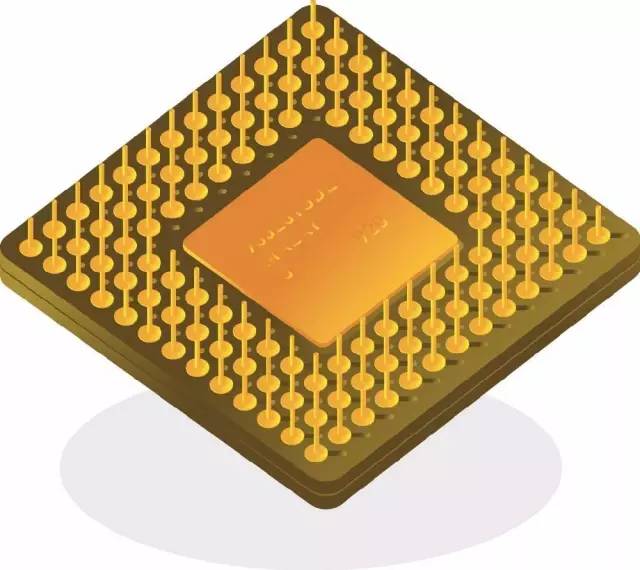
内存升级后,您将体验到计算机启动加速、应用程序开启迅速以及多任务切换更为流畅的效果。尤其对于热衷于游戏的用户,游戏载入时间及运行流畅度均可得到明显改善。
此外,在处理大型数据量或对内存需求较高的专业软件如视频剪辑或三维模型构建时,增加内存条无疑能显著提高工作效率。这将使您的工作更为流畅,从而拥有更多的休闲时光,进而提升整体生活品质。

常见问题及解决办法
在某些情况下,为电脑添加内存条可能会导致问题,如无法开机或出现蓝屏现象。不必惊慌,这也许是由于内存条接触不良或是不兼容所致。您可尝试再次正确插入内存条,或者更换插槽位置进行测试。

若问题依然存在,可能是内存条自身问题或与其他硬件产生冲突。此时,您可联络内存条厂商客服寻求协助,或更换同类型但不同品牌或型号的产品试试看。
总结与展望

为联想电脑添加DDR4内存条,不但极大提高其运算效率,更使您的数字体验进阶至全新的层次。从此以后,您的电脑将从缓慢迟钝的小蜗牛转变为疾驰如电的猎豹!









